Привет, посетитель сайта ZametkiNaPolyah.ru! Продолжаем рубрику реляционные базы данных и начинаем новый раздел библиотека SQLite. Давайте установим SQLite3 на наш компьютер. В принципе, установка SQLite - довольно простая и ошибиться здесь трудно. Я буду рассматривать установку SQLite3 на Windows 7. Замечу, что процесс установки SQLite на ОС семейства Windows одинаков.
Помните я уже писал о том, что SQLite3 — это два файла: библиотека и шелл? Вся установка заключается в том, чтобы распаковать архивы с этими двумя файлами.
Где скачать SQLite3
Рассмотрим процесс установки библиотеки SQLite на компьютер под управлением Windows 7. Хочу отметить, что SQLite3 – кросс платформенное приложение и работает одинаково на любой операционной системе.
Первый шаг, который нам нужно сделать – скачать SQLite3. Скачать SQLite3 можно на официальном сайте компании.
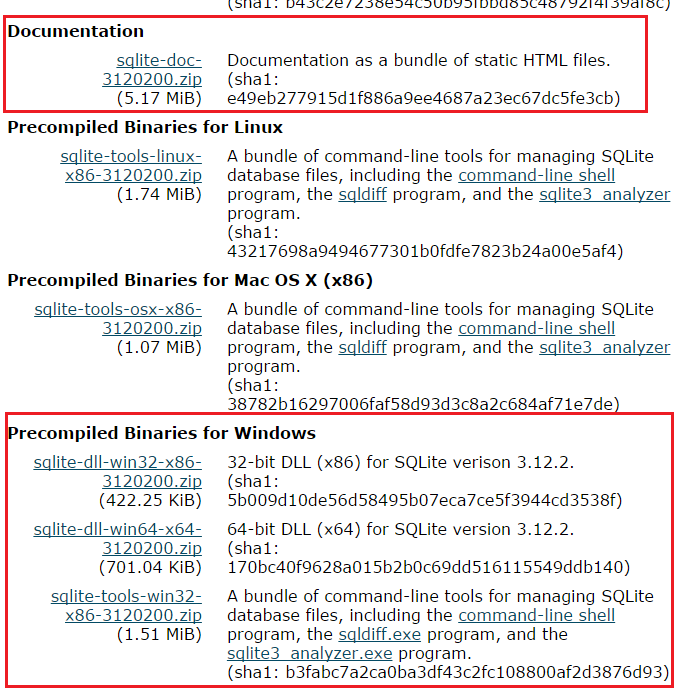
Со страницы Download нам необходимо скачать три архива:
- Архив с документацией sqlite— doc-3120200.zip. Документация очень помогает, когда нет доступа к интернету.
- Sqlite— tools— win32- x86-3120200.zip – это набор утилит для работы и администрирования с базами данных под управлением SQLite
- И на выбор скачиваем sqlite— dll— win64- x64-3120200 или же sqlite— dll— win32- x86-3120200. Выбор зависит от разрядности вашего процессора и операционной системы. Обратите внимание, что х86 можно установить на 64-ех битные системы и всё будет работать, но никак не наоборот.
Установка SQLite на Windows 7
Установим SQLite на компьютер: нам необходимо создать рабочую папку для библиотеки SQLite3.
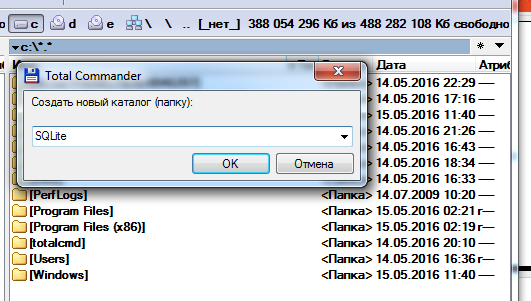
Я буду устанавливать SQLite3 на диск C, поэтому в корне диска С создаю папку с названием SQLite.
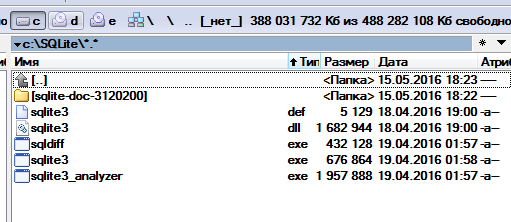
В эту папку распаковываю три архива, которые скачал ранее. На самом деле мы уже установили библиотеку SQLite3 на компьютер. Всё, установка SQLite3 завершена.
Запуск библиотеки SQLite3
На самом деле, неправильно говорить: запуск SQLite, мы запускаем шелл, через который будем работать с библиотекой. Давайте попробуем ее запустить, для этого нажмем сочетание клавиш:Win+R. Запустится приложение «Выполнить». При помощи приложения «Выполнить» запускаем командную строку командой cmd.
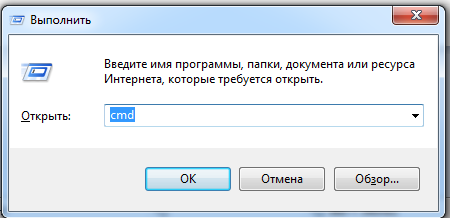
В командной строке набираем sqlite3. Команда sqlite3 служит для запуска оболочки, через которую мы можем работать с базами данных. Но, к сожалению, оболочка не запустилась. А мы получили вот такое предупреждение: «sqlite3» не является внутренней или внешней командой, исполняемой программой или пакетным файлом.

Для решения этой проблемы у нас есть два варианта:
- Мы можем перейти в папку, где находится файл sqlite.exe при помощи команды: cd c:\SQLite. После чего шелл библиотеки SQLite3 можно запустить.
- Мы можем добавить путь к файлу sqlite.exe в системную переменную PATH, тогда мы сможем запускать нашу консоль из любой папки на компьютере. Делается это так: нажимаем правой кнопкой мыши на «Компьютер» -> выбираем пункт «Свойства» -> «Дополнительные параметры системы» -> «Переменные среды». В разделе системные переменные находим PATH (если ее еще нет, то создаем) и нажимаем «Изменить». Обратите внимание: переменные разделяются символом точка с запятой. Поэтому ставим точку с запятой после последней переменной и добавляем свою. В моё случае: C:\SQLite\. Именно в этой папке у меня находится файл sqlite3.exe.
И последнее, что мы сделаем: создадим рабочую среду для библиотеки SQLite3. Всё дело в том, что библиотека SQLite3 создает файл с базой данных именной в той папке, откуда запущен шелл, поэтому я внутри папки C:\SQLite\, создам еще две: C:\SQLite\Example DB и C:\SQLite\World DB, сюда я положу демонстрационный файл world.db3. База данных World – демонстрационная.
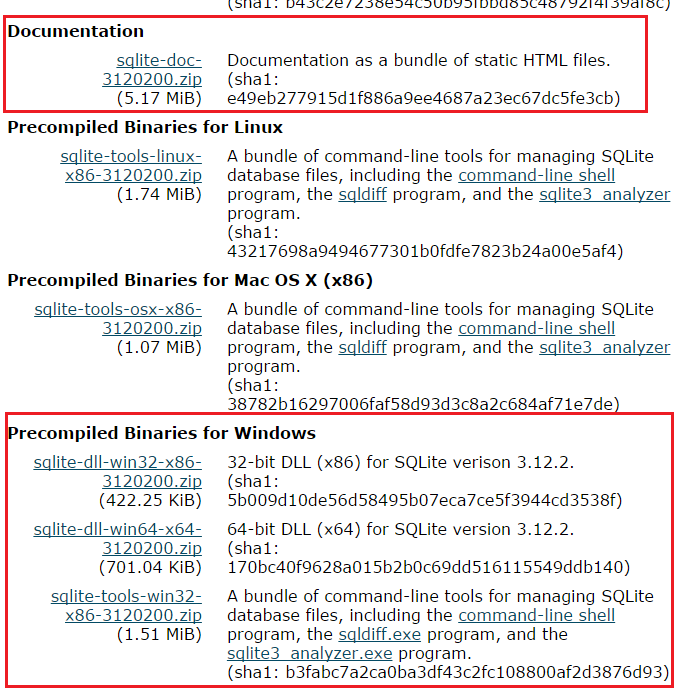
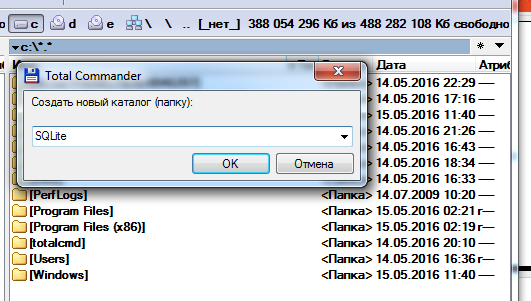
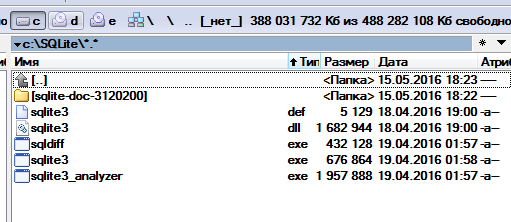
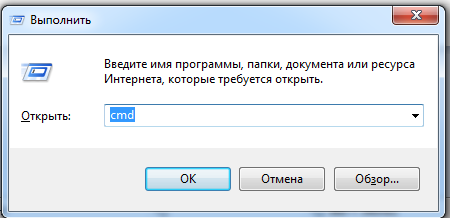

Спасибо за инструкцию по установке! Мне как начинающему разработчику баз данных очень помогла статья
Иван, не за что
А про установку SQLite на линукс, к примеру на Убунту, статья будет?
Одной командой в Убунту SQLite ставится, команда ищется на раз два. Но если не ошибаюсь, Убунту для своих каких-то нужд использует SQLite3, сейчас уже не помню для чего.
А что делать если .exe файла нет?
Есть только dll и def файлы
Докачать exe по ссылке: www.sqlite.org/2020/sqlit... -x86-3330000.zip, распаковать его в ту же папку, что имеющиеся у вас файлы
Здравствуйте. Все установила, но вот что я получаю при попытке открыть sqlite3.exe
«Connected to transinet in-memory database» и это выделено красным цветом.И далее Use «.open FILE NAME» to reopen to persistant database.
Может ,подскажете чего-то и что с этим делать?
Connected to transinet in-memory database — это сообщение говорит о том, что у вас база данных сейчас создана в оперативной памяти вашего ПК, т.е. если вы закроете sqlite3, то все данные, которые вы вносили в БД после закрытия будут удалены.
.open FILE NAME» to reopen to persistant database — это сообщение как раз говорит о том, что нужно сделать, чтобы на вашем жестком диске или SSD появился файл с базой данных. Вот здесь более подробно почитайте:
zametkinapolyah.ru/zametk...teki-sqlite.html
И еще не понятно: если установила SQLite Expert Personal ( я так понимаю графический менеджер --аналог описанного Вами выше DBear) и установила sqlite3,то они не конфликтуют или как они взаимодействуют. вот здесь каша вголове.
Скорее всего ваш менеджер БД (SQLite Expert Personal) имеет свою собственную копию библиотеки SQLite, вы просто подключаетесь из-под этого менеджера к своей базе данных.
Здравствуйте!
А базу world.db3 Вы не выкладываете? Или ее где-то можно взять?
Олег, база открытая ищется легко. Точно знаю, что она идет вместе с MySQL + с каким-то из описываемых софтов она ранее шла, уже не помню с каким, к сожалению.